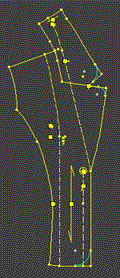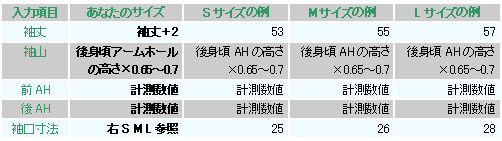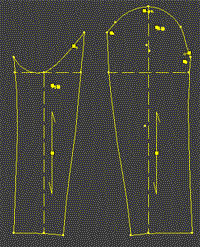実物の服を製図に変換
テーラードカラー スリムジャケット
パタピッ は、写真や実物の服から正確な製図を起こすことができるソフトです。 ・・・
パタピッ の動きを理解し、基本操作を覚えることで、誰でもこんな究極の製図マジックが楽しめます。

前回紹介しました
ブーツカットパンツの上着です。上下で着用するとスーツになります。
上着の変換操作については、先に ベストと上着をご紹介しました。
ベストは

してご覧ください。
上着は

してご覧ください。
先にその2点をご覧いただいた後 こちらにお進みください。基本の操作については ここでは省略させていただきます。
様々なデザインを体験することで、製図の力は確実に身に付きます。
身の回りの色々な服を測って製図に変換してみましょう。
パタピッ に数値を打ち込めば瞬時に製図ができ上がりますから、従来の手書き製図や立体裁断の製図と比較して、何倍何十倍もの製図経験(製図学習)が短期間で可能です。
流行は日々変わります。
身の回りの既製服が正しく格好のテキストになります。
その製図が起こせるのですから、確実に流行の波に乗っておしゃれが楽しめます。
現物を測って
パタピッ に数値を入れれば、その服の基本製図が簡単にでき上がります。
シルエットやフィット具合がぴったり同じです。
その服との差別化を計るのなら、切り替え線を変えたり、ポケットや付属のパーツを加えてアレンジしたり、襟の形に個性を吹き込んだり・・・ 頭の中のイメージを投入すれば、あなた独自のデザインが次から次へと生まれます。
従来のどの手段を使っても困難だったベースの製図(前後身頃、袖、襟など)の作成が、
パタピッ を道具にいとも簡単に 格好よくバランス良く、シルエット良く、おしゃれにできあがります。
閉ざされていた創造の可能性は一気に広がります。
実用製図としての技術力を このロボットを操り 是非短期間で叶えていただきたいと思います。
服を計測しましょう
現物の服は測りにくいものです。できる限り正確に測りましょう。
身頃の計測方法と注意については、先の
「ベスト」で解説しています。そちらをご覧ください。


●
背肩幅・・・肩先から肩先までの寸法
38cm
●
背丈・・・後ネックポイントからウエストまで
37cm
●
着丈・・・後中心の丈です。
64cm
●
バスト上がり寸法・・・前と後を別々に測り、さらにその合計の一周寸法を測ります。
前は中心までを測ってください。ボタン合わせがあります。合わせ寸法は含みません。
この服は前後同寸でした。 一周 85cm
●
ウエスト上がり寸法・・・前と後を別々に測り、さらにその合計の一周寸法を測ります。
前は中心までを測ってください。ボタン合わせがあります。合わせ寸法は含みません。
この服は前後同寸でした。 一周 75.5cm
●
裾上がり寸法・・・前と後を別々に測り、さらにその合計の一周寸法を測ります。
前は中心までを測ってください。ボタン合わせがあります。合わせ寸法は含みません。
この服は前後同寸でした。 一周 102cm
●
後アームホールの高さ・・・アームホールを平置きして肩先から脇までの高さ
21cm
袖付きの服では、この
「後AHの高さ」は袖の製図に影響します。現物のこの高さを正確に測るのもなかなか難しいのですが、袖との数値操作では多少の増減が必要になることもあります。必要が生じたら臨機応変に数値調整してバランスを整えてください。
●
袖丈 59cm、
袖幅 31cm、
袖口寸法 26cm、
袖下の長さ 43.5cm
・・・
袖山は、「袖丈-袖下の長さ」で見当が付きます。 ただ、立体になった袖は測りにくいものです。これらの数値は一応の目安とし、製図操作では、微量な増減を行って身頃とのバランスを保ちましょう。
●
後襟の高さ・・・後中心の襟の高さ
6.5cm
この他、背幅や、ポケットの位置、後ベンツの高さなども測っておきましょう。
このテーラードジャケットでは、前丈や後丈、天巾などの計測は省略しましたが、テーラードジャケットの場合、標準体型であれば 基本操作で充分バランスが取れます。もちろん計測して現物に近づける数値操作をしても構いませんが、計測が不確かであればバランスを崩すことにもなりますので、現物との寸法調整は必要範囲にとどめましょう。




(
★●印は「
スーパーパタピッ セット」又は、「
プロパタピッ セット」に含まれるソフトです。)
 「スリム」
「スリム」使用
パタピッ スーツソフトは
「ワイド」「ノーマル」「スリム」の3 ソフトがセットになっていますが、このデザインでは
「スリム」使用しましょう。(
プロパタピッ ユーザーはどれを使用しても構いません。
「ゆとり」を自由に変えられるからです。マニュアルが詳しく説明しています。)
このベストのサイズ表示は「Sサイズ」です。
下表も
「バスト」や
「背丈」などはSサイズを想定しています。
入力項目で身体寸法を入力する部分では、できるだけ着用者に近い数値を打ち込みましょう。
パタピッ は着用者に程よいバランスで製図はでき上がります。
計測した数値や着用者のサイズなど、分かる項目のみまず入力し一度実行ボタンを押します。
そのまま数秒待つと 画面に製図ができ上がります。
その製図を画面で計測し、異なる部分について 数値の入れ替えをして再度実行ボタンを押します。
「計測 → 実行」を数度繰り返すと、現物の服とほぼずばりの基本製図ができ上がります。慣れれば数分で終了します。
下表の青表示は
プロパタピッ ソフトの新入力項目です。
主にデザイン補正や体型補正に使用する項目です。
スーパーパタピッ にはこの項目はありませんので、入力操作後にCAD画面で補正するか、印刷後の紙面で補正してください。
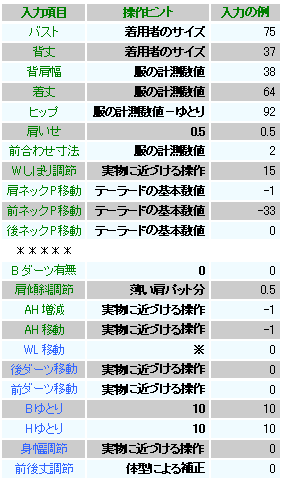 「ヒップ」
「ヒップ」は裾のでき上がりに影響します。ここでは着用者のサイズではなく現物の裾のでき上がり寸法からヒップのゆとり
「10cm」を引いた寸法を入力しました。この操作については、マニュアルの入力解説をご覧ください。
「AH移動」では
「-1」と入力しましたが、現物の背幅(背中のでき上がり幅)を計測し、それに近づけるとこの数値になりました。この数値操作で 背幅を変えることができます。
「前ネックポイント移動」では
「-33」と入力しましたが、現物のボタン位置がウエストラインです。ジャストウエストにする為に決定した数値が
「-33」です。画面で数値を入れ替えながら操作をするとこの数値はすぐに見つかります。
先回のパンツと同様、このジャケットもストレッチ素材を使用しています。その為、全体的にかなりスリムです。使用する生地が伸びないのであれば、バストやウエスト、ヒップなどのでき上がりは、「3~4cm」太目に仕上がる様に数値操作すると良いでしょう。
又は、「ノーマル」ソフトを使用して上表と同じ数値操作をしても良いでしょう。
下の身頃製図が自動ででき上がります。
このまま特に手を加えずに縫合しても現物と同様のフィット具合のきれいなシルエットの服ができ上がります。
現物と切り替え線の位置が異なる場合があります。
「前ダーツ移動」「後ダーツ移動」(表示ではダーツですが、パネルソフトではパネルの移動ができます)の数値変更で位置を変えることができます。大きな数値変更はバランスを崩しますから、可能な範囲で操作していただきますが、それ以上移動したい場合は、それにつながるカーブなどが乱れたら手書きで修正してください。
シルエットだけが同じになれば良いのであれば、無理な移動は避け そのままの製図を使用してください。充分にきれいな仕上がりの服になります。


の基本操作で襟を作成します。
身頃に乗せて、ポケットを加えると下の製図が仕上がります。(パーツを乗せるCAD機能は、
Hilky CAD Ver.Ⅱでサポートしています。)
自動で現れる基本のテーラードカラー(下製図)をそのまま使用しても良いですし、今回は現物の服がありますのでそれを真似るのも良いでしょう。
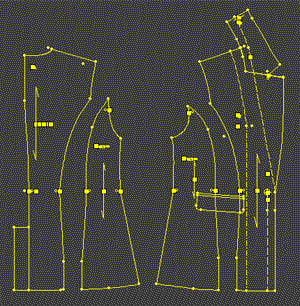
さて、現物の襟と同じにしたい・・・ ボタン下の前の傾斜や裾のカーブも真似たい・・・
現物がありますので、そのまま写してしまいましょう。
下の写真は、前身頃を紙の上に置いた状態です。
上の前身頃の製図をプリントアウトし、その製図(紙)の上に現物の服を 肩や前中心線などを合わせる様に乗せて現物を写ししまえば簡単にでき上がります。とても楽ですよ。
データとして作成しなければいけない場合は、現物の前身頃をデジカメで撮るなどしてデータに乗せる方法がありますが、データ作成の必要がない場合は、印刷後に襟や裾のカーブを写し書きするのがお勧めです。
 身頃ができあがりました!
身頃ができあがりました!

身頃の前後アームホールを計測し袖ソフトを呼び出して入力します。
アームホールの計測は、アームホールの線上を右クリックすると画面に計測数値が表示されますので、その数値を
「前AH」と
「後AH」に入力します。

現物の服の袖幅とほぼ同じになる様に数値調整をしましょう。
ほぼ同じになれば良いのですが、異なる場合は
「袖山」を増減するなどで調整します。
身頃と袖山の関係はマニュアルが詳しく解説していますので、そちらをご覧ください。
現物の服を測る場合は、特に袖に関わる部分の計測は難しいものです。
カーブの形状の違いでアームホールの長さも変わります。アームホールの長さが変われば袖にも影響します。
ここはあまり神経質にならず、数値調整で迷う場合は、
パタピッ の原則に従って製図しましょう。
パタピッ は自動でバランスを整えますから、無理に修正を加えずに任せた方がきれいにまとまるものです。
開き見せとボタンを並べて仕上げます。
 以上で製図はでき上がりです!
以上で製図はでき上がりです!
現ユーザーは、スーパーパタピッ からプロパタピッ へバージョンアップしましょう。
製図の価値が上がり、可能性が広がります。
バージョンアップの詳細は してご覧ください。
してご覧ください。


してご覧ください。
してご覧ください。
してご覧ください。











 前回紹介しましたブーツカットパンツの上着です。上下で着用するとスーツになります。
前回紹介しましたブーツカットパンツの上着です。上下で着用するとスーツになります。






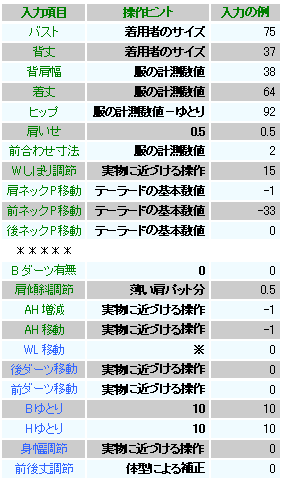

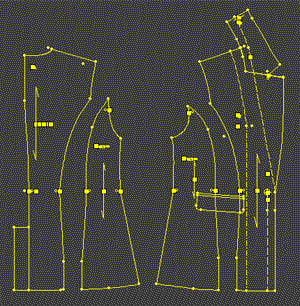



 スーツの上着の解説をします。
スーツの上着の解説をします。

 「襟こし高」が適合します。
「襟こし高」が適合します。

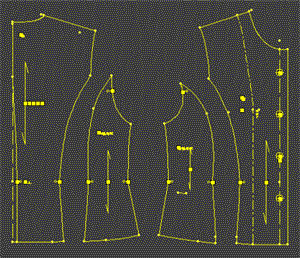





 ・・・星の数でランク分け。三ツ星までできたら、雑誌の写真やショーウインドーで目に止まった素敵な服を自由に無限に製図する「基礎力」が付いたという目安になるよ。
・・・星の数でランク分け。三ツ星までできたら、雑誌の写真やショーウインドーで目に止まった素敵な服を自由に無限に製図する「基礎力」が付いたという目安になるよ。








 →
→
 →
→

 →
→

 →
→

 →
→
 →
→




 →
→
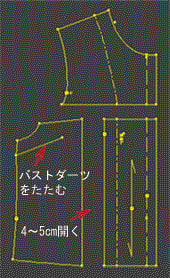 →
→










 →
→
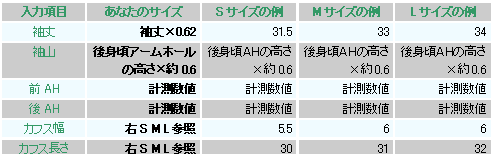
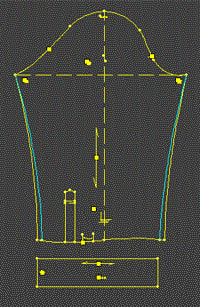
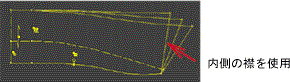
 若向きの ウエストにベルト風切り替えを施したテーラードジャケットです。
若向きの ウエストにベルト風切り替えを施したテーラードジャケットです。



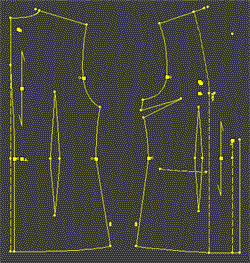
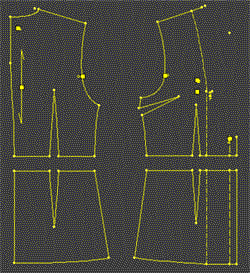
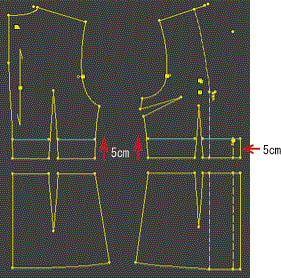
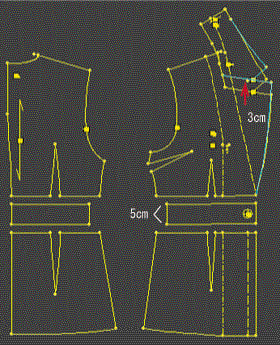
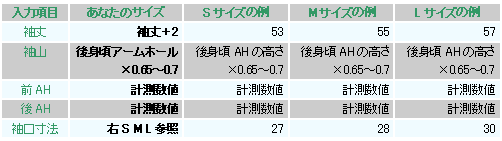

 若向きのスリムなテーラードジャケット
若向きのスリムなテーラードジャケット




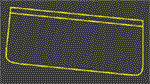 →
→ 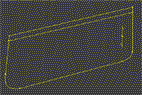


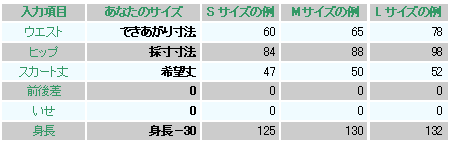
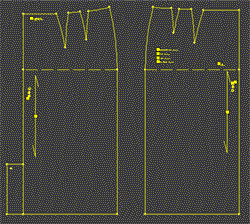 →
→
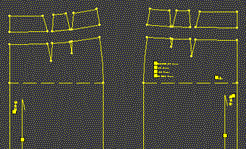
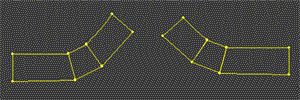

 →
→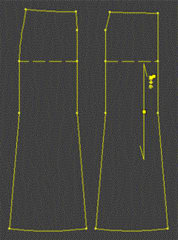
 七分袖ショートジャケット
七分袖ショートジャケット


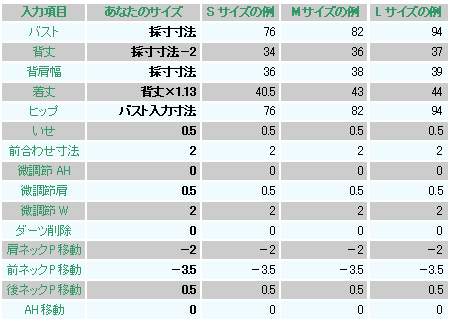


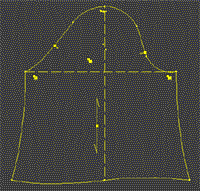
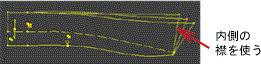 →
→ 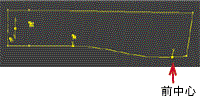
 ノーマルではありますが、今風できれいなラインのジャケットです。
ノーマルではありますが、今風できれいなラインのジャケットです。
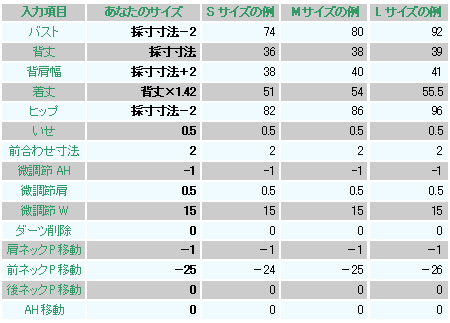
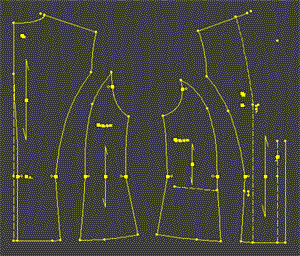 →
→